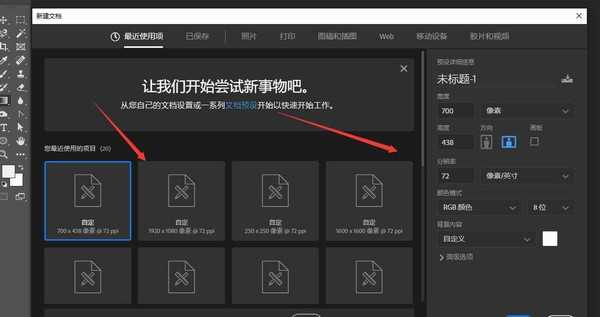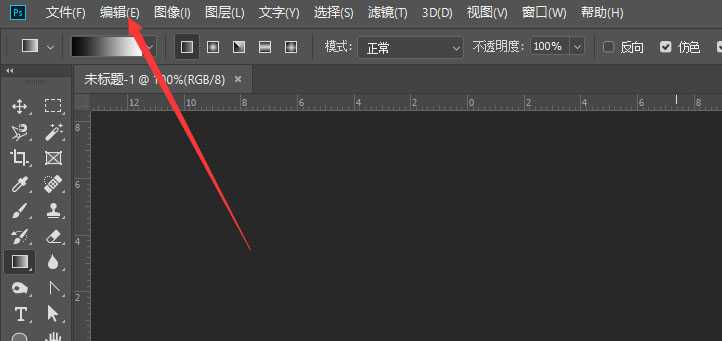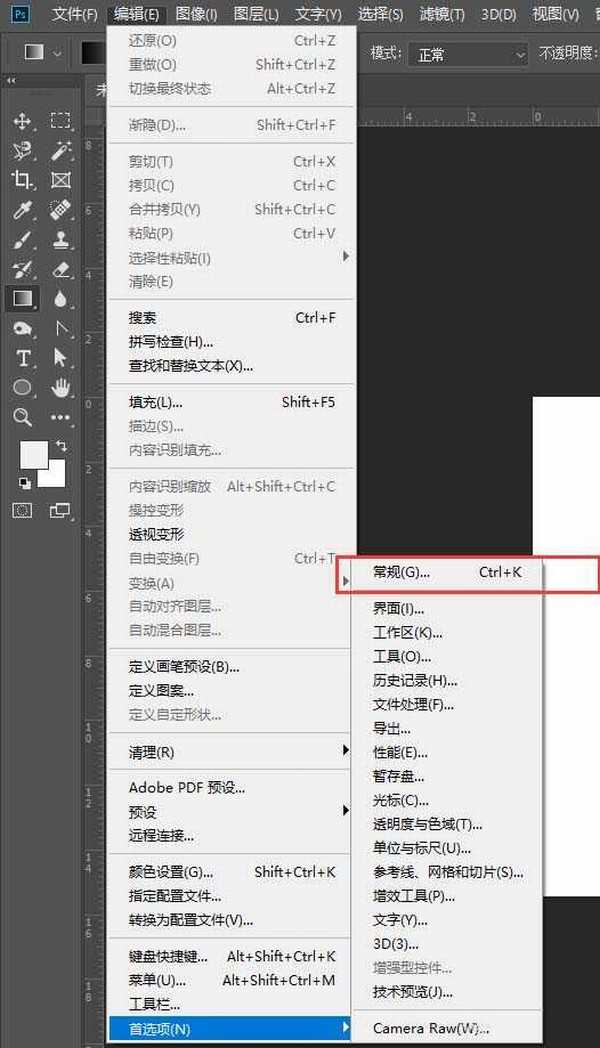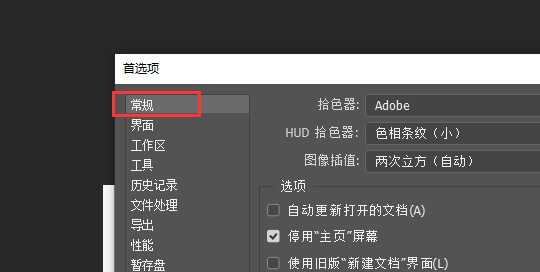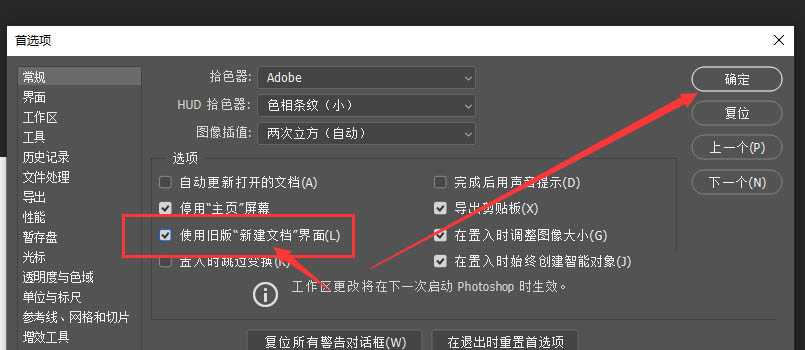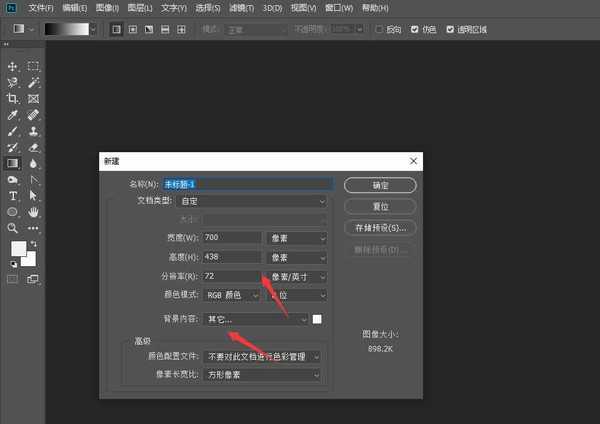PS如何将新建界面设置成旧版 PS2019将新建界面更改为旧版样式教程
(编辑:jimmy 日期: 2025/12/28 浏览:2)
PS2019中如何将新建界面更改为旧版样式?ps2019版的新建界面和之前的都是不太一样,有的朋友可能用的还不太清楚,今天,小编为大家带来了PS2019将新建界面更改为旧版样式教程。感兴趣的朋友快来了解一下吧。
- 软件名称:
- Adobe Photoshop CC 2019 20.0 简体中文安装版 32/64位
- 软件大小:
- 1.73GB
- 更新时间:
- 2019-12-04立即下载
PS2019将新建界面更改为旧版样式教程
在新版的PS中,新建界面如图所示
将新建更改为旧版本样式时,选择其中的编辑选项
然后选择首选项设置中的常规属性
在打开的首选项界面中,选择打开常规属性设置
找到右侧扩展栏中的旧版新建文档选项,如图所示,选择确定
这样再新建文档时,得到如图的新建样式界面。
以上便是小编为大家分享的"PS如何将新建界面设置成旧版 PS2019将新建界面更改为旧版样式教程"的全部内容,希望能够帮到你,持续发布更多资讯,欢迎大家的关注。